Что такое гиперссылка файла из архива
Обновлено: 07.07.2024
Помимо веб-страниц, можно создавать ссылки на существующие или новые файлы на компьютере, адреса электронной почты, а также определенные места в документе. Кроме того, вы можете изменить адрес, отображаемый текст и начертание или цвет шрифта гиперссылки.
Если вы хотите удалить ссылки и отключить автоматическое добавление гиперссылок в Office, см. статью Удаление и отключение гиперссылок.
Эта статья относится к классическим версиям Word, Excel, Outlook и PowerPoint. Упрощенный набор функций гиперссылки предлагается в Office Online. Если у вас есть настольная версия Office, вы можете отредактировать документ в ней для получения дополнительных функций работы с гиперссылкой или попробовать или купить последнюю версию Office.
Выделите текст или рисунок, который должен представлять гиперссылку.
Можно также щелкнуть текст или рисунок правой кнопкой мыши и в shortcut-меню щелкнуть ссылку.
В окне Вставка гиперссылки введите или вставьте ссылку в поле Адрес.
Примечание: Если вы не видите поле Адрес, убедитесь, что в разделе Связать с выбрано файлом, веб-страницей.
Вы также можете ввести другой текст для ссылки в поле Текст.
Необязательно: Чтобы изменить подсказку, которая появляется при наведении указателя на гиперссылку, нажмите кнопку Подсказка в правом верхнем углу диалогового окна Вставка гиперссылки и введите текст.
Вы можете добавить гиперссылку на существующий файл или на файл, который вы хотите создать.
Выделите текст или рисунок, который должен представлять гиперссылку.
В разделе Связать с выполните одно из указанных ниже действий.
Чтобы связать ссылку с существующим файлом, в разделе Связать с нажмите кнопку файлом, веб-страницей, а затем найдите нужный файл в раскрывающемся списке Искать в или списке Текущая папка.

Чтобы создать новый файл и добавить ссылку на него, в разделе Связать с выберите Новый документ, введите имя нового файла в поле и используйте указанный путь или перейдите к другой папке, нажав кнопку Изменить. Вы также можете внести правку в новый документ позже или сейчас.

Необязательно: Чтобы изменить подсказку, которая появляется при наведении указателя на гиперссылку, нажмите кнопку Подсказка в правом верхнем углу диалогового окна Вставка гиперссылки и введите текст.
Выделите текст или рисунок, который должен представлять гиперссылку.
Можно также щелкнуть текст или рисунок правой кнопкой мыши и в shortcut-меню щелкнуть ссылку.
В разделе Связать с щелкните элемент электронной почтой.
Введите нужный адрес электронной почты в поле Адрес эл. почты или выберите его из списка Недавно использовавшиеся адреса электронной почты.
Примечание: Некоторые веб-браузеры и почтовые программы не распознают строку темы.
Необязательно: Чтобы изменить подсказку, которая появляется при наведении указателя на гиперссылку, нажмите кнопку Подсказка в правом верхнем углу диалогового окна Вставка гиперссылки и введите текст.
Создание гиперссылки на место в текущем или другом документеВы можете создавать гиперссылки для перехода в документ Word или письмо Outlook, которое содержит стили заголовков или закладки. Также можно добавлять ссылки на слайды и произвольные показы в презентациях PowerPoint и отдельные ячейки и листы Excel.
Чтобы добавить стиль заголовка, выделите его текст, откройте вкладку Главная в Word или Формат текста в Outlook и выберите нужный вариант в группе Стили.
Создание гиперссылки на другое место в текущем документе
Выделите текст или рисунок, который должен представлять гиперссылку.
Можно также щелкнуть текст или рисунок правой кнопкой мыши и в shortcut-меню щелкнуть ссылку.
В разделе Связать с выберите параметр Место в документе.
В списке выберите заголовок (только текущий документ), закладку, слайд, настраиваемый показ или ссылку на ячейку, на которую вы хотите со ссылкой.
Необязательно: Чтобы изменить подсказку, которая появляется при наведении указателя на гиперссылку, нажмите кнопку Подсказка в правом верхнем углу диалогового окна Вставка гиперссылки и введите текст.
Создание гиперссылки на место в другом документе
Выделите текст или рисунок, который должен представлять гиперссылку.
Можно также щелкнуть текст или рисунок правой кнопкой мыши и в shortcut-меню щелкнуть ссылку.
В группе Связать с щелкните элемент файлом, веб- страницей.

В поле Искать в щелкните стрелку вниз, а затем найдите и выберите файл, на который должна указывать ссылка.
Щелкните Ссылка, выберите заголовок, закладку, слайд, произвольный показ или ссылку на ячейку, а затем нажмите кнопку ОК.
Необязательно: Чтобы изменить подсказку, которая появляется при наведении указателя на гиперссылку, нажмите кнопку Подсказка в правом верхнем углу диалогового окна Вставка гиперссылки и введите текст.
Чтобы изменить адрес или отображаемый текст добавленной гиперссылки, щелкните ее правой кнопкой мыши и выберите Изменить гиперссылку.

Чтобы изменить внешний вид гиперссылки, например начертание, размер или цвет шрифта, щелкните ее правой кнопкой мыши и выберите Шрифт в контекстном меню или щелкните вариант стиля на появившейся мини-панели инструментов.

Чтобы изменить подсказку, которая появляется при наведении указателя на гиперссылку, щелкните ссылку правой кнопкой мыши, выберите Изменить гиперссылку, нажмите кнопку Подсказка в правом верхнем углу диалогового окна и введите текст.
В этом уроке мы поговорим о том, для чего нужна гиперссылка, как создать, скопировать и «скинуть» ссылку, то есть поделиться ей.
Что такое гиперссылка
Гиперссылка или просто ссылка — это текст, фотография, иконка или другой элемент по нажатию на который откроется другая веб-страница.
Последнее слово в предыдущем предложении и есть гиперссылка. Обычно на сайтах текстовые ссылки выделяются цветом и подчеркиваются. Ссылками так же могут быть картинки и кнопки.
Чтобы понять, что перед вами ссылка, наведите на нее курсор мыши, если вы за компьютером. Стрелка мыши изменится на руку с вытянутым указательным пальцем, как на картинке ниже.
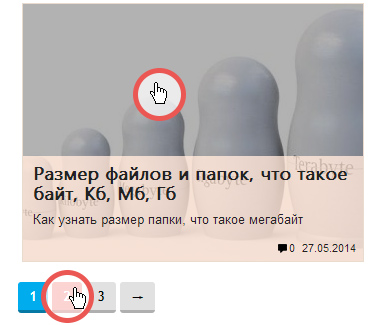
Если это ссылка, курсор поменяется со стрелки на руку
Чтобы открыть ссылку — нажмите на нее левой кнопкой мыши. Новая страница может открыться в соседней вкладке браузера или в этой же.
Как работает гиперссылка
Чтобы картинка или текст стали ссылкой, им нужно задать адрес. Этот адрес может быть либо адресом веб-страницы в интернете, либо местоположением файла на компьютере.
Гиперссылка нужна для быстрого просмотра файлов (они открываются по одному клику), а так же для комфортной навигации, чтобы удобно было переходить из одного раздела в другой.
Куда еще она может вести в интернете?
Она может вести не только на страницу сайта, на котором мы находимся (внутренняя ссылка), но так же и на другой сайт (внешняя ссылка). Кроме того могут открываться вовсе и не сайты, а изображения, заголовки, текст или выполняться определенные команды, такие, как загрузка файла. Поэтому важно помнить о безопасности в сети и внимательно смотреть, куда нас отправляют.
Как узнать куда ведет гиперссылка?
Безопасность в интернете — важное дело. Обращайте внимание, куда ведут ссылки на сайтах, которым Вы не доверяете.
Когда мы наводим курсор на часть текста или картинку, являющимися гиперссылкой, то в браузере слева внизу появится строчка с названием адреса:
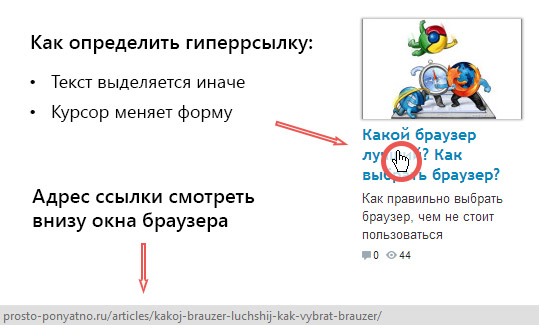
На него и нужно периодически поглядывать, чтоб знать, куда вас отправляют (например, на другие внутренние страницы этого сайта или на сторонний сайт)
Что такое битая ссылка?
Битая ссылка — это неработающая гиперссылка, адрес которой был изменен (удален или переименован) или его вообще не существует. Информация битых ссылок не может быть найдена и тогда открывается окно с ошибкой 404, возникающая как раз в таких случаях невозможности получения данных. Так выглядит битая ссылка на нашем сайте. Надеемся, что больше она вам не покажется 🙂
Чем отличается гиперссылка от ссылки?
Как копировать адрес гиперссылки
Наводим курсор на гиперссылку (то же действует и с обычными ссылками), нажимаем правую кнопку мыши. В открывшемся окне выбираем пункт «копировать адрес ссылки».
Как создается гиперссылка, как создать ссылку
Чтобы создать текстовую гиперссылку нужно две вещи: адрес ссылки + особое написание.
1. Адрес ссылки.
Как создать ссылку на файл
Если вы хотите поделиться личными фотографиями или другими документами, которые хранятся только у вас на компьютере, помните, что они не имеют «местожительства» в интернете. Сначала их нужно загрузить на один из специальных сайтов для этого — они называются «облачные хранилища». Самые крупные из них Яндекс.Диск и Гугл Драйв. После того, как загрузите туда фото или документы — у каждого появится свой адрес в сети, то есть своя ссылка.
2. Особое написание гиперссылки
Гиперссылки могут быть на сайтах и в различных программах, например, в microsoft office word или microsoft office powerpoint.
Сайты и страницы, которые отображает браузер, написаны на особом языке — HTML (аш ти эм эль). Гиперссылка не исключение. Для того, чтобы браузер понял, что перед ним гиперссылка, а не просто текст, ему нужно рассказать об этом, да так, чтобы он понял. Поэтому используют особые теги.
Создание гиперссылки в html документах для продвинутых пользователей:
Для создания гиперссылки в html документе (например, в блоге или на форуме) используются особые теги, заключенные в треугольные скобки. Прописывается следующее:
Итак, мы узнали, что такое гиперссылка и как она создается, это поможет нам делиться информацией и быть начеку со зловредными сайтами.

В некоторых диссертациях невозможно не сослаться на архивные документы и источники. При этом ссылаться на них необходимо в соответствии с государственными стандартами ― ГОСТом 7.1–2003 «Библиографическая запись. Библиографическое описание. Общие требования и правила составления» и ГОСТом Р 7.0.5-2008 «Библиографическая ссылка. Общие требования и правила составления».
Реклама от Google
Все элементы поисковых данных документа разделяют точками:
ОР РНБ. Ф. 316. Д. 161. Л. 1.
РО ИРЛИ. Ф. 568. Оп. 1. № 196. Л. 18–19 об.
Название архивохранилища приводят в виде аббревиатуры, при этом расшифровка аббревиатуры может содержаться в списке сокращений, прилагаемом к тексту. Если список сокращений отсутствует, а аббревиатура архивохранилища не является общепринятой, название архивохранилища указывают полностью с сокращением отдельных слов и словосочетаний в соответствии с ГОСТ 7.12 и ГОСТ 7.11 или раскрывают после приведённой аббревиатуры:
РГИА
РГАДА
ОАД РНБ или Отд. арх. документов РНБ
Арх. РГБ
Арх. кинофонофотодокументов
НА РТ (Нац. арх. Республики Татарстан)
Обозначение и номер фонда приводят после названия архивохранилища. Указывают все элементы поисковых данных, принятые в конкретном архивохранилище, необходимые для идентификации документа (например, номер и название части фонда, номер картона, годы, если они являются элементом поисковых данных, и т. п.). В качестве обозначения архивного фонда, описи, порядкового номера дела (единицы хранения), зафиксированного в архивной описи, используют сокращения: «ф.» (фонд), «оп.» (опись), «д.» (дело), «ед. хр.» (единица хранения), «№» (номер), «об.» (оборот) — в зависимости от того, какие обозначения приняты в данном архивохранилище:
ОР РНБ. Ф. 416. Оп.1. Д. 26. Л. 1.
ОР РГБ. Ф. 573. Оп. 1. Картон 5. Д. 14. Л. 18–20.
ОАД РНБ. Ф. 1. Оп. 1. 1856 г. Ед. хр. 21.
Арх. ГЭ. Ф. 1. Оп. 1. 1927/1928 г. Д. 563.
После номера фонда в круглых скобках может быть указано его название. Если номер фонда отсутствует, после названия архивохранилища приводят название фонда, как правило, в именительном падеже, за исключением случаев, когда это противоречит грамматическим нормам языка или не соответствует названию конкретного фонда, принятому в архивохранилище:
ОР РГБ. Ф. 573 (Б. С. Боднарский)
ОР РНБ. Ф. 316 (Научно-исследовательский институт книговедения)
РГАДА. Ф. Сношения России с Китаем
РГАДА. Ф. Сената
Внутритекстовые ссылки на архивные документы, как правило, содержат поисковые данные документа и лишь в случае необходимости описание документа полностью:
(ЦГАИПД. Ф. 1728. Ед. хр. 537079)
(Личное дело П. И. Болдина // ЦГАИПД. Ф. 1728. Ед. хр. 537079)
В подстрочных и затекстовых ссылках также могут быть приведены только поисковые данные объекта ссылки, если сведения о нем содержатся в тексте документа:
29 НБА РКП. Ф. 2. Оп. 1. Д. 1.
В тексте говорится о «Наказе» Книжной палате, утвержденном Временным правительством в мае 1917 г.; сам документ хранится в Научно-библиографическом архиве Российской книжной палаты, в подстрочной ссылке приведены его поисковые данные.
В подстрочных и затекстовых ссылках могут быть приведены сведения о документе ― заголовок и основное заглавие документа или только основное заглавие, зафиксированные в описи фонда, в названии дела или в конкретном документе, хранящемся в деле. В этом случае сведения о самом документе отделяют от поисковых сведений о документе знаком две косые черты с пробелами до и после него:
7 Розанов И. Н. Как создавалась библиотека Исторического музея: докл. на заседании Ученого совета Гос. публ. ист. б-ки РСФСР 30 июня 1939 г. // ГАРФ. Ф. А-513. Оп. 1. Д. 12. Л.14.
36 Материалы об организации Техникума печати при НИИ книговедения // ЦГАЛИ СПб. Ф. 306. Оп. 1. Ед. хр. 381.
4. Северо-Западное бюро ЦК ВКП (б). Общий отдел. Протоколы // ЦГАИПД. Ф. 9. Оп. 1. Ед. хр. 109.
12. Гребенщиков Я. П. К небольшому курсу по библиографии : материалы и заметки, 26 февр. – 10 марта 1924 г. // ОР РНБ. Ф. 41. Ед. хр. 45. Л. 1–10.
28. Лонгинов М. Н. Письма (9) С. Д. Полторацкому, 1857–1860 гг. // ОР РНБ. Ф. 603 (С. Д. Полторацкий). Д. 145. 15 л.
Если дело (единица хранения) или конкретный документ, хранящийся в деле, являющийся объектом ссылки, не имеет заглавия, оно может быть сформулировано исследователем; в этом случае заглавие приводят в квадратных скобках до или после поисковых сведений о документе:
Первичная
47. [Фомин А. Г. Материалы по истории русской библиографии] // РО ИРЛИ. Ф. 568. Оп. 1. Д. 1. 214 л.
или
47. РО ИРЛИ. Ф. 568. Оп. 1. Д. 1. 214 л. [Фомин А. Г. Материалы по истории русской библиографии].
Если необходимо указать автора и заглавие или только заглавие дела, в котором хранится документ — объект ссылки, эти сведения приводят после поисковых сведений о документе в круглых скобках:
26 Куфаев М. Н. Письмо Б. С. Боднарскому от 20 октября 1925 г. // ОР РГБ. Ф. 573. Картон 41. Д. 55. Л. 18. (Письма М. Н. Куфаева Б. С. Боднарскому, 1920–1930 е гг.).
В примечаниях могут быть приведены указания на подлинность документа, его автографичность, язык, способ воспроизведения, сведения об особенностях внешнего вида документа, о публикациях документа и др. Примечания приводят после поисковых сведений о документе и разделяют точкой и тире; предписанный знак точку и тире допускается заменять точкой:
2 ГАРФ. Ф. 130. Оп. 6. Д. 305. Л. 32–35. – Копия.
9 ЦГА Армении. Ф. 815. Оп. 1. Д. 27. Л. 13. – Мкоп. из лич. арх. Н. Н. Алихова.
24 НА РК (Нац. арх. Республики Карелия). Ф. 480. Оп. 2. № 104/65. Л. 34. Ротатор. экз.
29 НБА РКП. Ф. 2. Оп. 1. Д. 1. Копия. Подлинник: ГАРФ. Ф. Р-9658. Оп. 6. Д. 1.
118. Доклад начальника Главного управления по делам печати Н. Татищева министру внутренних дел, 1913 г. // РГИА. Ф. 785. Оп. 1. Д. 188. Л. 307. – Опубл.: Машкова М. В., Сокурова М. В. Из истории возникновения «Книжной летописи» // Сов. библиогр. 1957. № 47. С. 19.
Библиографические ссылки на архивные документы
(НБА РКП. Ф. 1. Оп. 19. Ед. хр. 8 )
(Дело об изменении Устава и штата Государственной Публичной библиотеки // РГИА. Ф. 733. Оп. 15. Ед. хр. 784. Л. 1–15)
(РГАДА. Ф. 210 (Разрядный приказ. Разрядные вязки. Вязка 1. Ч. 1). № 10. Л. 1–64)
1 Боднарский Б. С. Письма Б. С. Боднарского Д. Д. Шамраю, 1950-е гг. // ОР РНБ. Ф. 1105 (Д. Д. Шамрай). Ед. хр. 258. Л. 1–27.
3 Биснек А. Г. Библиографические материалы книготорговой, издательской и библиотечной деятельности Василия Степановича Сопикова в Петербурге с 1791 по 1811 год: докл. на заседании Библиогр. секции Кабинета библиотековедения Гос. публ. б-ки, 17 июня 1941 г. // Отд. арх. документов РНБ. Ф. 12. Д. 16. 36 л.
4 Гущин Б. П. Журнальный ключ : статья // ПФА РАН. Ф. 900. Оп. 1. Ед. хр. 23. 5 л.
5 Ин-т рукописей Нац. б-ки Украины Нац. академии наук Украины. Ф. 47. Ед. хр. 27. 119 л. [Материалы заседаний Децимальной комиссии Одесского библиотечного объединения].
38. Полторацкий С. Д. Материалы для «Словаря русских писателей, исторических и общественных деятелей и других лиц» // ОР РГБ. Ф. 223 (С. Д. Полторацкий). Картон 14–29.
42. Полторацкий С. Д. Материалы к «Словарю русских псевдонимов» // ОР РГБ. Ф. 223 (С. Д. Полторацкий). Картон 79. Ед. хр. 122 ; Картон 80. Ед. хр. 1–24; Картон 81. Ед. хр. 1–7.
Гиперссылки действительно важны — они делают Интернет Интернетом. В этой статье представлен синтаксис, необходимый для создания ссылки, а также обсуждаются лучшие практики обращения со ссылками.
| Предварительные требования: | Базовое знакомство с HTML, описанное в статье Начало работы c HTML. Форматирование текста в HTML, описанное в статье Основы редактирования текста в HTML. |
|---|---|
| Задача: | Научиться эффективно использовать гиперссылки и связывать несколько файлов вместе. |
Что такое гиперссылка?
Гиперссылки — одно из самых интересных нововведений Интернета. Они были особенностью Сети с самого начала, но именно они превращают Интернет в Интернет. Они позволяют нам связывать наши документы с любым другим документом (или ресурсом), с которым мы хотим. С их помощью мы также можем связывать документы с их конкретными частями, и мы можем сделать приложения доступными на простом веб-адресе (сравните это с локальными приложениями, которые должны быть установлены, и другими такими же вещами). Почти любой веб-контент может быть преобразован в ссылку, так что когда вы кликаете по ней (или иным образом активируете), она заставляет веб-браузер перейти на другой веб-адрес (URL.)
Примечание: URL-адрес может указывать на файлы HTML, текстовые файлы, изображения, текстовые документы, видео и аудиофайлы и все остальное, что может жить в Интернете. Если веб-браузер не знает, как отображать или обрабатывать файл, он спросит вас, хотите ли вы открыть файл (в этом случае обязанность открытия или обработки файла передаётся в соответствующее локальное приложение на устройстве) или загрузить файл (в этом случае вы можете попытаться разобраться с ним позже).
Например, домашняя страница BBC содержит большое количество ссылок, которые указывают не только на множество новостей, но и на различные области сайта (меню), страницы входа / регистрации (пользовательские инструменты) и многое другое.

Анатомия ссылки
Простая ссылка создаётся путём обёртывания текста (или другого содержимого, смотрите Ссылки-блоки ), который вы хотите превратить в ссылку, в элемент <a> , и придания этому элементу атрибута href (который также известен как гипертекстовая ссылка, или цель), который будет содержать веб-адрес, на который вы хотите указать ссылку.
Это дало нам следующий результат:
Добавляем информацию через атрибут title
Другим атрибутом, который вы можете добавить к своим ссылкам, является — title . Он предназначен для хранения полезной информации о ссылке. Например, какую информацию содержит страница или другие вещи, о которых вам нужно знать. Например:
Вот что получилось (описание появится, если навести курсор на ссылку):
Примечание: Описание из атрибута title отображается только при наведении курсора, значит люди, полагающиеся на клавиатурные элементы управления для навигации по веб-страницам, будут испытывать трудности с доступом к информации, которую содержит title. Если информация заголовка действительно важна для удобства использования страницы, то вы должны представить её таким образом, который будет доступен для всех пользователей, например, поместив её в обычный текст.
Активное изучение: создаём собственную ссылку
Время упражнения: мы хотели бы, чтобы вы создали любой HTML-документ в текстовом редакторе на своём компьютере (наш базовый пример подойдёт.)
- Попробуйте добавить в тело HTML один или несколько абзацев или другие элементы, о которых вы уже знаете.
- Теперь превратите некоторые фрагменты документа в ссылки.
- Добавьте ссылкам атрибут title .
Ссылки-блоки
Как упоминалось ранее, вы можете превратить любой элемент в ссылку, даже блочный элемент. Если у вас есть изображение, которые вы хотели бы превратить в ссылку, вы можете просто поместить изображение между тегами <a></a>.
Примечание: вы узнаете гораздо больше об использовании изображений в Интернете в следующей статье.
Краткое руководство по URL-адресам и путям
Чтобы полностью понять адреса ссылок, вам нужно понять несколько вещей про URL-адреса и пути к файлам. Этот раздел даст вам информацию, необходимую для достижения этой цели.
URL-адреса используют пути для поиска файлов. Пути указывают, где в файловой системе находится файл, который вас интересует. Давайте рассмотрим простой пример структуры каталогов (смотрите каталог creating-hyperlinks.)

Корень структуры — каталог creating-hyperlinks . При работе на локальном веб-сайте у вас будет один каталог, в который входит весь сайт. В корне у нас есть два файла — index.html и contacts.html . На настоящем веб-сайте index.html был бы нашей домашней, или лендинг-страницей (веб-страницей, которая служит точкой входа для веб-сайта или определённого раздела веб-сайта).
В корне есть ещё два каталога — pdfs и projects . У каждого из них есть один файл внутри — project-brief.pdf и index.html , соответственно. Обратите внимание на то, что вы можете довольно успешно иметь два index.html файла в одном проекте, пока они находятся в разных местах файловой системы. Многие веб-сайты так делают. Второй index.html , возможно, будет главной лендинг-страницей для связанной с проектом информации.
Тот же каталог: Если вы хотите подключить ссылку внутри index.html (верхний уровень index.html ), указывающую на contacts.html , вам просто нужно указать имя файла, на который вы хотите установить ссылку, так как он находится в том же каталоге, что и текущий файл. Таким образом, URL-адрес, который вы используете — contacts.html :
Перемещение вниз в подкаталоги: Если вы хотите подключить ссылку внутри index.html (верхний уровень index.html ), указывающую на projects/index.html , вам нужно спуститься ниже в директории projects перед тем, как указать файл, который вы хотите. Это делается путём указания имени каталога, после которого идёт слеш и затем имя файла. Итак, URL-адрес, который вы используете - projects/index.html :
Перемещение обратно в родительские каталоги: Если вы хотите подключить ссылку внутри projects/index.html , указывающую на pdfs/project-brief.pdf , вам нужно будет подняться на уровень каталога, затем спустится в каталог pdf . "Подняться вверх на уровень каталога" обозначается двумя точками — .. — так, URL-адрес, который вы используете ../pdfs/project-brief.pdf :
Примечание: вы можете объединить несколько экземпляров этих функций в сложные URL-адреса, если необходимо, например:
../../../сложный/путь/к/моему/файлу.html .
Фрагменты документа
Можно ссылаться на определённую часть документа HTML (известную как фрагмент документа), а не только на верхнюю часть документа. Для этого вам сначала нужно назначить атрибут id элементу, с которым вы хотите связаться. Обычно имеет смысл ссылаться на определённый заголовок, поэтому это выглядит примерно так:
Затем, чтобы связаться с этим конкретным id , вы должны включить его в конец URL-адреса, которому предшествует знак решётки, например:
Вы даже можете использовать ссылку на фрагмент документа отдельно для ссылки на другую часть того же документа:
Абсолютные и относительные URL-адреса
Два понятия, с которыми вы столкнётесь в Интернете, — это абсолютный URL и относительный URL:
Абсолютный URL всегда будет указывать на одно и то же местоположение, независимо от того, где он используется.
Советуем вам основательно разобраться в этой теме!
Практика написания хороших ссылок
При написании ссылок рекомендуется следовать некоторым правилам. Давайте рассмотрим их.
Используйте чёткие формулировки описания ссылок
На вашей странице легко добавить ссылки. Но этого не совсем достаточно. Мы должны сделать наши ссылки доступными для всех читателей, независимо от их возможностей и инструментов просмотра страницы, которые они предпочитают. Например:
- Пользователям программ читающих с экрана нравится переходить по ссылкам на странице, читая адрес ссылки в тексте.
- Поисковые системы используют текст ссылки для индексирования файлов, поэтому рекомендуется включать ключевые слова в текст ссылки, чтобы эффективно описывать, куда ведёт ссылка.
- Пользователи часто бегло просматривают страницу, не читая каждое слово, и их глаза будут привлечены к тексту, который выделяется, например, ссылки. Им будет полезно описание того, куда ведёт ссылка.
Взгляните на этот пример:
Плохой текст ссылки: Нажми сюда, чтобы скачать Firefox
- Не пишите URL-адрес как часть текста ссылки. URL-адреса выглядят сложными, а звучат ещё сложнее, когда программы чтения с экрана читают их по буквам.
- Не пишите «ссылка» или «ссылки на» в тексте ссылки — это лишнее. Программы чтения с экрана сами проговаривают, что есть ссылка. На экране пользователи также видят, что есть ссылка, потому что ссылки, как правило, оформлены в другом цвете и подчёркнуты (подчёркивая ссылки, вы соблюдаете правила хорошего тона, поскольку пользователи привыкли к этому).
- Следите за тем, чтобы текст ссылки был как можно короче. Длинный текст ссылки особенно раздражает пользователей программ чтения с экрана, которым придётся услышать всё, что написано.
- Минимизируйте случаи, когда несколько копий одного и того же текста ссылок указывает на разные страницы. Это может вызвать проблемы для пользователей программ чтения с экрана, которые часто вызывают список ссылок — несколько ссылок, помеченных как «нажмите здесь», «нажмите здесь», «нажмите здесь», будут путать.
Используйте относительные ссылки, где это возможно
Из прочитанного выше, вы можете подумать, что всё время использовать абсолютные ссылки — хорошая идея; в конце концов, они не ломаются, когда страница перемещается. Тем не менее, лучше использовать относительные ссылки везде, где это возможно, в пределах одного сайта (при ссылке на другие сайты необходимо использовать абсолютную ссылку):
- Во-первых, гораздо проще прописать в коде относительные URL-адреса, как правило, они намного короче абсолютных URL-адресов, что значительно упрощает чтение кода
- Во-вторых, использование относительных URL-адресов эффективней по следующей причине. Когда вы используете абсолютный URL-адрес, браузер начинает поиск реального местоположения сервера запрашивая адрес у Domain Name System (DNS; также прочтите Как работает web), затем он переходит на этот сервер и находит файл, который запрашивается. С относительным URL-адресом проще: браузер просто ищет файл, который запрашивается на том же сервере. Используя абсолютные URL-адреса вместо относительных, вы постоянно нагружаете свой браузер дополнительной работой.
Создавая ссылки на не HTML ресурсы — добавляйте описание
Когда вы создаёте ссылку на файл, нажав на который можно загрузить документ PDF или Word или открыть просмотр видео, прослушивание аудио файла или перейти на страницу с другим, неожиданным для пользователя результатом (всплывающее окно или загрузка Flash-фильма), добавляйте чёткую формулировку, чтобы уменьшить путаницу. Отсутствие описания может раздражать пользователя. Приведём пример:
- Если вы используете соединение с низкой пропускной способностью и вдруг нажмёте на ссылку без описания, начнётся загрузка большого файла.
- Если у вас нет установленного Flash-плеера и вы нажмёте ссылку, то внезапно перейдёте на страницу с Flash-контентом.
Посмотрите на примеры, чтобы увидеть, как добавить описание:
Используйте атрибут download, когда создаёте ссылку
Когда создаёте ссылку на файл, который должен быть загружен, а не открыт в браузере, можете использовать атрибут download , чтобы создать имя файла по умолчанию для сохранения . Приведём пример ссылки для загрузки браузера Firefox 39:
Активное изучение: создание меню навигации
Для этого упражнения мы хотим, чтобы вы создали ссылки на страницы в меню навигации в многостраничном сайте. Это один из распространённых способов создания сайта: на каждой странице используется одна и та же структура страниц, включая одно и то же меню навигации, поэтому при нажатии ссылок создаётся впечатление, что вы остаётесь в одном месте: меню остаётся на месте, а контент меняется.
Вам нужно скачать или создать следующие страницы в одном каталоге (Смотрите navigation-menu-start):
- Добавьте неупорядоченный список в указанном месте в любом html-файле. Список должен состоять из имён страниц (index, projects и т.д.). Меню навигации обычно представляет собой список ссылок, поэтому создание неупорядоченного списка семантически верно.
- Создайте ссылки каждому элементу списка, ведущие на эти страницы.
- Скопируйте созданное меню в каждую страницу.
- На каждой странице удалите только ссылку, которая указывает на эту же страницу (на странице index.html удалить ссылку index и так далее). Дело в том, что, находясь на странице index.html, нам незачем видеть ссылку в меню на эту же страницу. С одной стороны, нам незачем ещё раз переходить на эту же страницу, с другой, такой приём помогает визуально определить, смотря на меню, в какой части сайта мы находимся.
Когда закончите задание, посмотрите, как это должно выглядеть:

Если не удаётся сделать, или вы не уверены, что сделали верно, посмотрите наш вариант navigation-menu-marked-up.
Ссылки электронной почты
Самыми простыми и часто используемыми формами mailto: являются subject, cc, bcc и body; дальше прописываем адрес электронной почты. Например:
Особенности и детали
Примечание: Значение каждого поля должно быть написано в URL-кодировке (то есть с непечатаемыми символами и пробелами percent-escaped). Обратите внимание на знак вопроса (?) для разделения основного адреса и дополнительных полей, амперсанд (&) для разделения каждого поля mailto: URL. Для этого используется стандартное описание URL запроса. Прочтите о методе GET, чтобы лучше понимать описание URL запроса.
Вот несколько примеров использования mailto URLs:
Заключение
Этой информации достаточно для создания ссылок! Вы вернётесь к ссылкам позже, когда начнёте изучать стили. Дальше вы рассмотрите семантику текста и более сложные и необычные возможности, которые будут полезны при создании контента сайта. В следующей главе будет рассматриваться продвинутое форматирование текста.
Читайте также:

